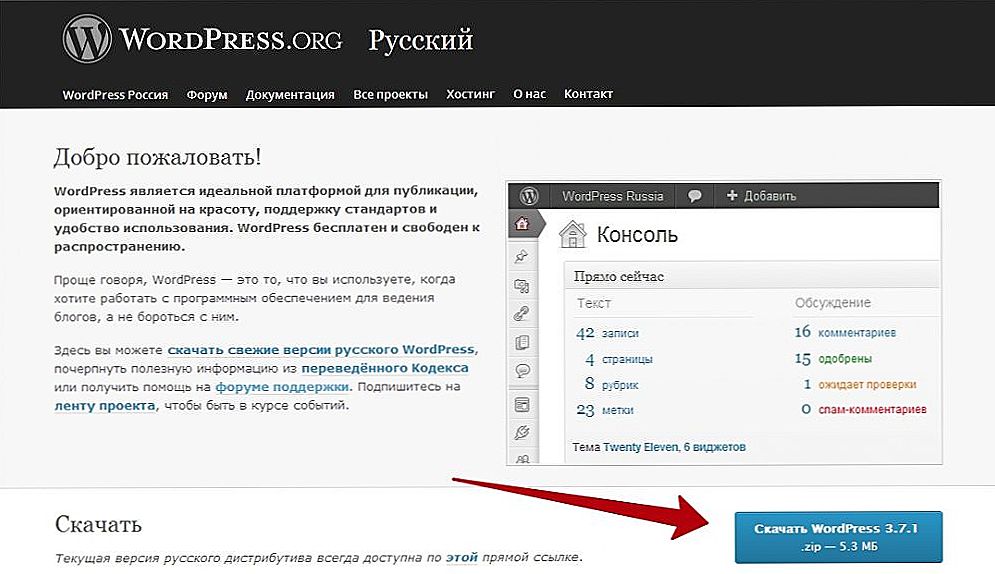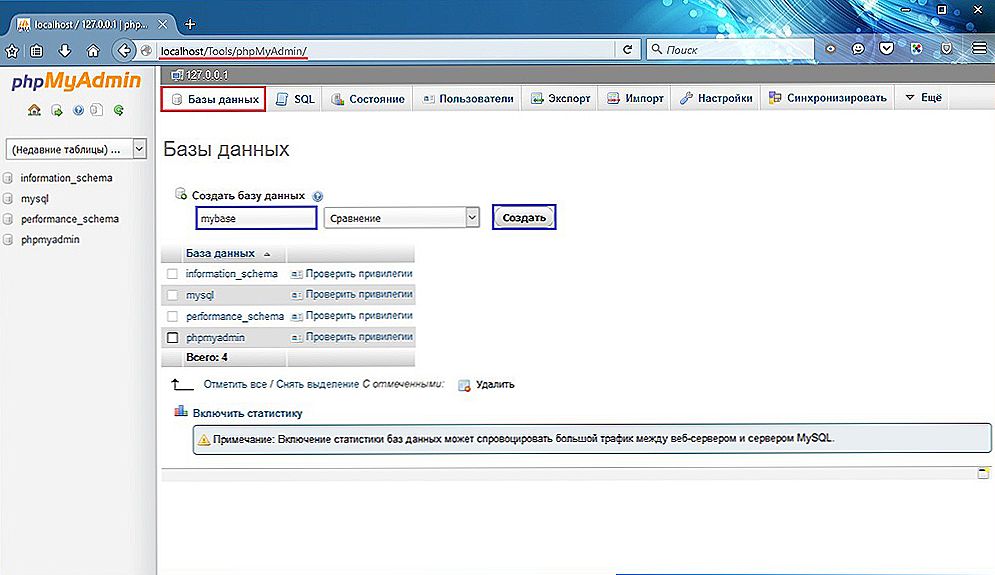WordPress - дуже зручна і популярна CMS (система управління вмістом сайту) з відкритим вихідним кодом, що підходить для дуже широкого спектру сайтів: від зовсім простих особистих блогів до досить великих порталів та інтернет-магазинів. Її можна встановлювати як на хостинг, так і на локальний веб-сервер. Давайте крок за кроком розберемося, як встановити WordPress на Denwer.

Встановити популярну CMS - WordPress - на Денвер не складно.
зміст
- 1 Підготовчий етап
- 2 основний етап
- 3 Установка Денвера для роботи з Вордпресс (додаток 1 до підготовчого етапу)
- 4 Створення бази даних (додаток 2 до підготовчого етапу)
Підготовчий етап
- Насамперед завантажуємо Денвер і Вордпресс з їх офіційних сайтів. Зверніть увагу, що ця CMS вже давно і якісно русифікована, тому качаємо виключно російську версію.
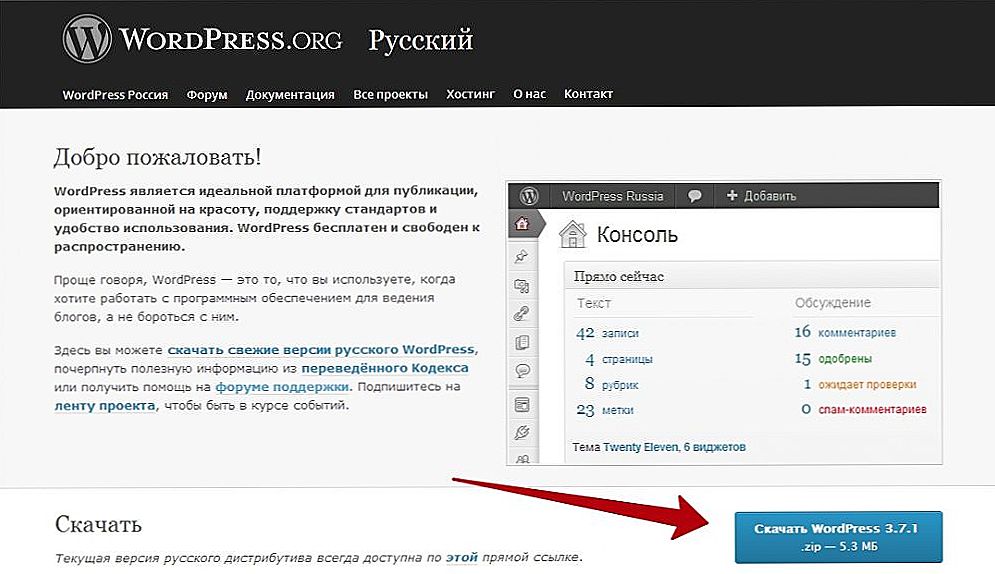
- Встановлюємо локальний сервер на свій комп'ютер. Детальніше про це у відповідному параграфі цієї статті далі по тексту.
- Створюємо базу даних сервера (як це зробити, читаємо нижче) і, нарешті, переходимо до установки Вордпресс на Денвер.
основний етап
Створимо папку, де будуть лежати все вордпрессовскіе файли майбутнього сайту. Ми її розташуємо в папці webservers \ home \ localhost \ www \.Назвемо її, наприклад, wpsite. В щойно створену папку розпаковуємо архів WordPress. Запускаємо Денвер.
Забиваємо в адресний рядок браузера ім'я сайту ось в такому вигляді: http: // localhost / wpsite /

Бачимо перед собою Настроювальна вікно; заповнюємо його:
ім'я БД - вбиваємо то ім'я БД, яке вказали при її створенні;
ім'я користувача MySQL - в нашому випадку це root (не забуваємо, що у нас локальний сервер);
пароль до БД MySQL - нічого не вбиваємо;
ім'я сервера MySQL - у нас це localhost;
інше залишаємо за замовчуванням.
Тиснемо кнопку "Далі" і переходимо до віконця установки Вордпресс. Забиваємо в нього такі дані:
Назва сайту;
логін адміністратора;
пароль адміністратора з підтвердженням;
e-mail.
Вітаємо: установка WordPress на Denwer завершена!
Щоб продовжити роботу, потрібно запустити WordPress на Денвері і вбити свої дані - логін і пароль. Так ви потрапляєте в консоль сайту, де можете управляти абсолютно всім, що діється на вашому домені. Вдалої роботи!
Установка Денвера для роботи з Вордпресс (додаток 1 до підготовчого етапу)
Коротко опишемо, як встановлювати локальний сервер, щоб далі працювати на ньому з WordPress.
- Клацаємо по завантажувальному файлу, бачимо установче вікно і, слідуючи підказкам, ставимо сервер, як будь-яку іншу програму.
- Стежимо, щоб папка для програми була порожня.Монтажником пропонується З: \ WebServers, краще не мудрувати, а просто використовувати її.
- Віртуальний диск традиційно називають Z.
- На пропозицію встановити ярлики відповідаємо "Так". У нас з'являться ярлики Start, Stop і Restart Denwer, які відповідно запускають, зупиняють і перезапускають наш сервер.
- Перевіряємо, чи все успішно пройшло. Для цього при запущеному сервері вбиваємо в рядок браузера http: //localhost/.Еслі установка вдалася, ми побачимо вікно з відповідним написом.
- Якщо у вас вже створена база даних, можна відразу встановити WordPress на Denwer, орієнтуючись на параграф Основний етап. Якщо немає - читаємо інструкцію далі.
Створення бази даних (додаток 2 до підготовчого етапу)
- Запускаємо сервер.
- Вбиваємо адресу http: // localhost / tools / phpmyadmin / і переходимо до віконця phpMyAdmin.
- Тиснемо на кнопку "База даних" і заповнюємо поле "Створити нову". Кількома "Створити".
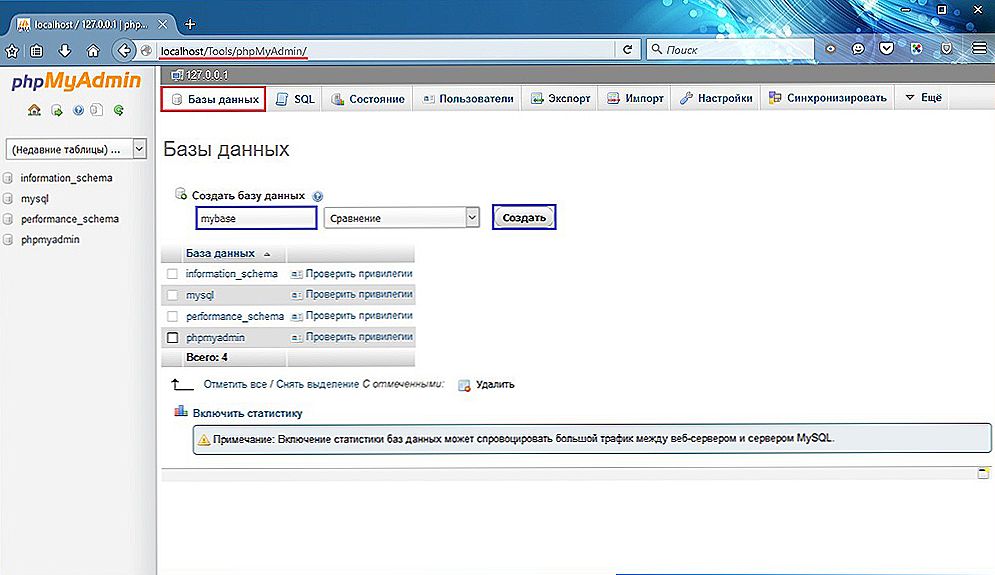
- Переходимо до налаштувань. У верхньому меню "Ще" натискаємо "Привілеї", після чого додаємо користувача. Заповнюємо всі порожні рядки. Ім'я вводимо абсолютно будь-який, "Хост" відзначаємо локальним. З цієї причини пароль для бази не потрібен - рядок просто не заповнюємо. Тиснемо "Додати користувача".
- Копіюємо собі в файл ім'я користувача і логін (їх необхідно запам'ятати для подальшої роботи).
- Перезапускаємо сервер кнопкою
Ось і все, тепер можна спокійно поставити WordPress на Denwer. Читайте про це вище, в параграфі "Основний етап".
Іноді користувачі задають питання: навіщо потрібен Денвер, якщо сайт можна відразу залити на хостинг? Насправді локальний сервер дуже зручний. По-перше, він хороший для тренування початківців веб-майстрів, оскільки розібратися з ним набагато простіше, ніж з хостингом. По-друге, користуються ним і досвідчені користувачі, щоб тестувати і налаштовувати нові теми, скрипти і плагіни. Якщо ж ви в якийсь момент вирішуєте відмовитися від його використання, то віддаляється він ще швидше, ніж ставиться.
Як ви могли переконатися, встановити Вордпресс на Денвер не так вже й складно. Головне, бути уважними і дотримуватися послідовність дій, детально розписану в нашій покрокової інструкції. Будемо раді, якщо ви поділитеся своїм досвідом по роботі з цими програмами.